Solucionar las Notificaciones de WhatsApp que no Funcionan
WhatsApp, una aplicación propiedad de Meta, tiene más de 2 mil millones de usuarios en todo el mundo. Sin embargo, uno de los problemas más frecuentemente reportados por los usuarios es que las notificaciones de WhatsApp no funcionan, y lo peor es que no pueden encontrar una solución.
Este artículo descubrirá por qué tu WhatsApp no muestra notificaciones. Pero, antes de saltar a la parte de soluciones, averigüemos las posibles razones por las cuales tu notificación emergente de WhatsApp no está disponible.

- ¿Por Qué No Funcionan las Notificaciones de WhatsApp?
- 8 Formas de Solucionar el Problema de Notificaciones de WhatsApp
- 1. Verifica Tu Conexión a Internet
- 2. Asegúrate de que las Notificaciones de WhatsApp Estén Activadas
- 3. Comprueba si el Modo de Ahorro de Energía o el Modo de Bajo Consumo Está Activado
- 4. No Restrinjas los Datos en Segundo Plano
- 5. Asegúrate de No Haber Activado el 'Modo No Molestar'
- 6. Desinstala y Vuelve a Instalar WhatsApp
- 7. Evita Forzar el Cierre de la Aplicación
- 8. Cierra Sesión en Otros Dispositivos
¿Por Qué No Funcionan las Notificaciones de WhatsApp?
¿Por qué no funcionan las notificaciones de WhatsApp? Las razones más comunes pueden incluir:
- Un error en la aplicación.
- Aplicación desactualizada.
- Las configuraciones de notificación no están activadas en el teléfono o en la aplicación.
- No estás conectado a Internet.
- El modo de ahorro de batería de tu dispositivo está activado.
- Has activado el modo No Molestar (DND).
8 Formas de Solucionar el Problema de Notificaciones de WhatsApp
1Verifica Tu Conexión a Internet
Como hemos mencionado, no recibirás ninguna notificación si tu internet no está funcionando correctamente. Entonces, lo primero que debes asegurarte es de tener una conexión a internet estable. Puedes usar varios sitios web/aplicaciones de prueba de internet para comprobar la velocidad de tu conexión. En segundo lugar, al cambiar al balance de datos, debes tener datos de media a alta calidad para recibir las notificaciones de WhatsApp.
2Asegúrate de que las Notificaciones de WhatsApp Estén Activadas
¿Las notificaciones de otras aplicaciones pueden ser enviadas a tu dispositivo pero no las de WhatsApp? Es probable que no hayas 'Activado las Notificaciones' en la configuración de WhatsApp. Sigue los pasos a continuación para verificar si has activado las notificaciones de WhatsApp:
En WhatsApp para Android
- Paso 1. Abre WhatsApp, haz clic en los 'tres puntos' en la esquina superior derecha y ve a 'Configuración'.
- Paso 2. Haz clic en 'Notificaciones' y toca en 'Tono de conversación'. Ahora puedes configurar la longitud de la vibración a predeterminada, corta o larga.
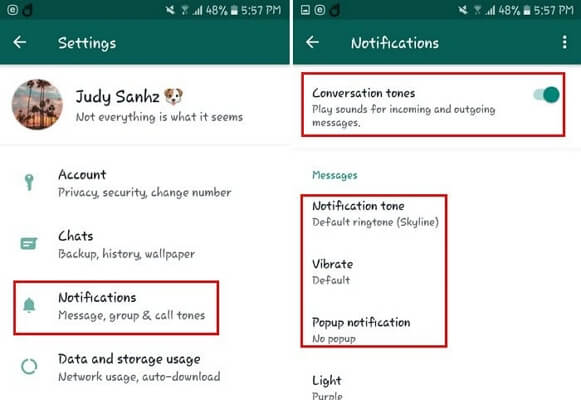
En WhatsApp para iPhone
- Paso 1. Abre WhatsApp y haz clic en el botón 'Configuración' en la esquina inferior derecha.
- Paso 2. Elige 'Notificaciones'. Asegúrate de haber activado el botón 'Mostrar notificaciones'.

En WhatsApp para Escritorio
- Paso 1. Abre la aplicación de WhatsApp en el escritorio, toca el botón 'Configuración' en la esquina inferior izquierda.
- Paso 2. Selecciona 'Notificaciones' y verifica si los botones están activados. Si no, actívalos.
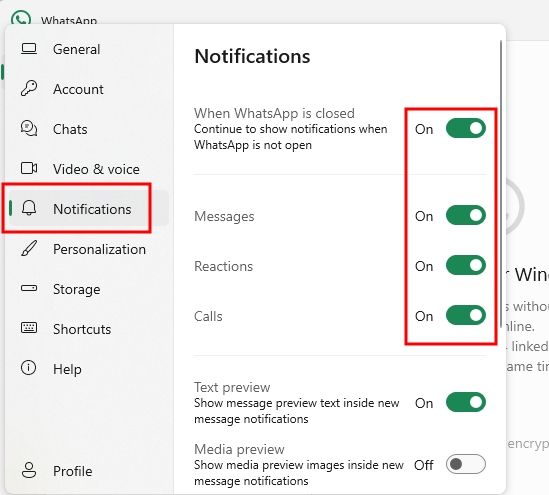
3Comprueba si el Modo de Ahorro de Energía o el Modo de Bajo Consumo Está Activado
Cuando el modo de ahorro de energía está activado, tu teléfono opera de manera diferente para conservar la batería, lo que incluye limitar las notificaciones de aplicaciones que no están en la lista blanca. Esto podría ser la razón por la cual WhatsApp no muestra notificaciones en tu teléfono.
Para apagar el modo de ahorro de energía en tu dispositivo, puedes seguir los pasos que mencionamos a continuación:
- Paso 1. Toca 'Configuración' y ve a 'Batería'.
- Paso 2. Apaga el 'Modo de Ahorro de Energía' o 'Modo de Bajo Consumo' si la función está activada.
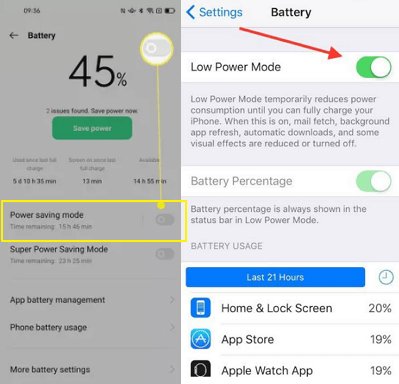
Además, tu teléfono puede activar automáticamente el modo de ahorro de energía si la batería baja a cierto porcentaje.
Nota: El proceso de ahorro de energía puede ser diferente en varios dispositivos. Asegúrate de usar adecuadamente la función de 'Buscar' en la Configuración para localizar la opción correcta.
4No Restrinjas los Datos en Segundo Plano
Limitar o restringir los datos en segundo plano puede extender la vida útil de la batería de tu teléfono, pero puede causar interrupciones en diferentes funciones de las aplicaciones como WhatsApp. Cuando los datos en segundo plano están restringidos, asegura que tu WhatsApp no se conecte a Internet mientras no estás usando la aplicación — incluso ocurre cuando la minimizas.
Aquí te explicamos cómo puedes desactivar las restricciones de datos en segundo plano de WhatsApp para asegurarte de recibir todas las notificaciones de la aplicación:
En WhatsApp para Android
- Paso 1. Ve a Configuración > Aplicaciones y notificaciones > Información de aplicaciones.
- Paso 2. Haz clic en 'Información de aplicaciones' y elige 'WhatsApp'.
- Paso 3. Elige 'Uso de datos'.
- Paso 4. Asegúrate de que 'Datos en segundo plano' esté activado para que sepas que tu WhatsApp está funcionando en segundo plano.
- Paso 5. Además, puedes activar 'Uso de datos sin restricciones' para asegurarte de que tu WhatsApp funcione incluso cuando el modo de ahorro de datos esté habilitado.
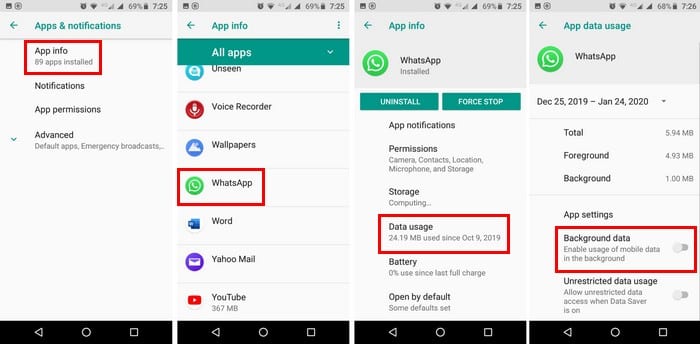
En WhatsApp para iPhone
- Paso 1. Ve a 'Configuración' > 'General'.
- Paso 2. Toca 'Actualización en segundo plano'.
- Paso 3. Asegúrate de que el botón detrás de 'WhatsApp' esté activado.
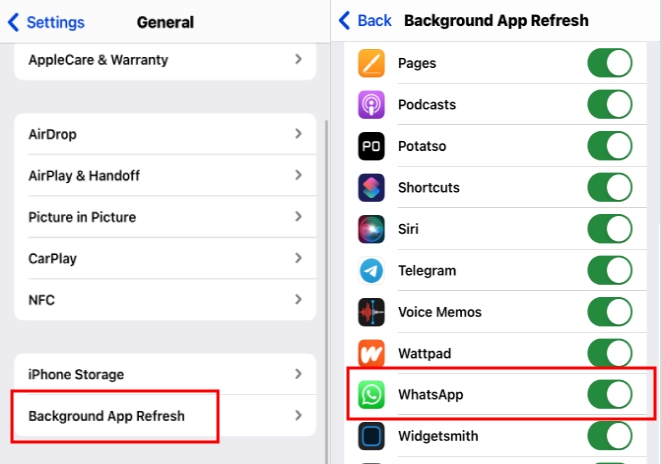
5Asegúrate de No Haber Activado el 'Modo No Molestar'
El modo No Molestar es genial cuando no quieres ser interrumpido. Sin embargo, el modo No Molestar detiene las notificaciones de tu teléfono, lo que significa que no recibirás llamadas, alertas, mensajes de texto ni notificaciones de aplicaciones, incluyendo WhatsApp. Aunque es genial cuando necesitas tiempo para ti, puede ser problemático si lo dejas activado accidentalmente.
Simplemente desliza hacia abajo tu centro de control y desactiva el modo No Molestar.
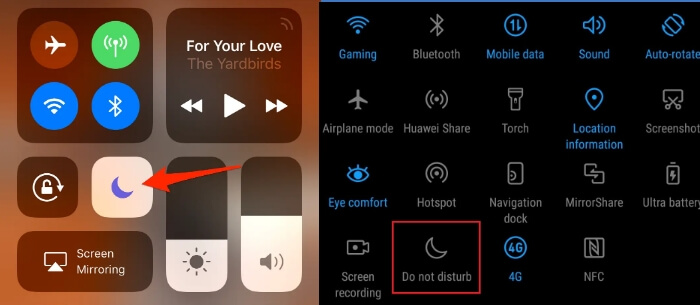
6Desinstala y Vuelve a Instalar WhatsApp
Cuando WhatsApp tiene errores, también puede llevar al problema de que no se reciban notificaciones. Para solucionar esto, desinstala la aplicación de WhatsApp y vuelve a instalarla. Sin embargo, antes de desinstalar, necesitas hacer una copia de seguridad de todos tus chats para no perder ningún dato.
- Paso 1. Abre tu WhatsApp y ve a 'Configuración'.
- Paso 2. Toca la opción 'Chats' y haz clic en 'Copia de seguridad'.
- Paso 3. Toca 'Hacer copia de seguridad ahora' para empezar a hacer una copia de seguridad de tus chats de WhatsApp.
- Paso 4. Después de eso, puedes desinstalar WhatsApp e instalar su última versión en Google Play o Apple App Store.
- Paso 5. Finalmente, puedes restaurar todos tus chats y disfrutar de las conversaciones después de la reinstalación.
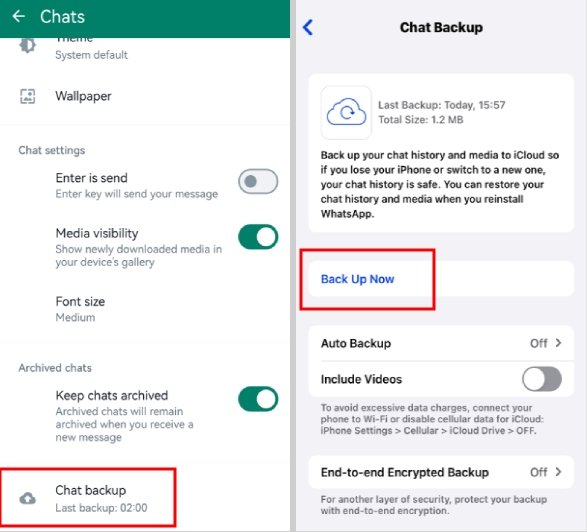
7Evita Forzar el Cierre de la Aplicación
Si fuerzas el cierre de una aplicación, le estás diciendo a tu dispositivo que apague completamente esa aplicación. Entonces, la aplicación detiene todas las funciones, incluyendo los procesos en segundo plano como la entrega de notificaciones.
Por lo tanto, en la mayoría de los casos, una vez que WhatsApp se cierra forzosamente, no recibirás notificaciones hasta que se vuelva a abrir y esté en funcionamiento. Asegúrate de no deslizar hacia arriba la aplicación para cerrarla.
8Cierra Sesión en Otros Dispositivos
Cerrar sesión de WhatsApp en otros dispositivos puede ayudar si las notificaciones de WhatsApp no funcionan, especialmente si el problema está relacionado con el uso de WhatsApp Web o una versión de escritorio de la aplicación. Cuando usas WhatsApp en otro dispositivo, como una computadora, puede haber confusión sobre dónde deben entregarse las notificaciones.
En WhatsApp para Android
- Paso 1. Ve a 'Configuración' > 'Dispositivos vinculados'.
- Paso 2. Aquí puedes ver otros dispositivos en los que has iniciado sesión. Toca en él y selecciona 'Cerrar sesión'.
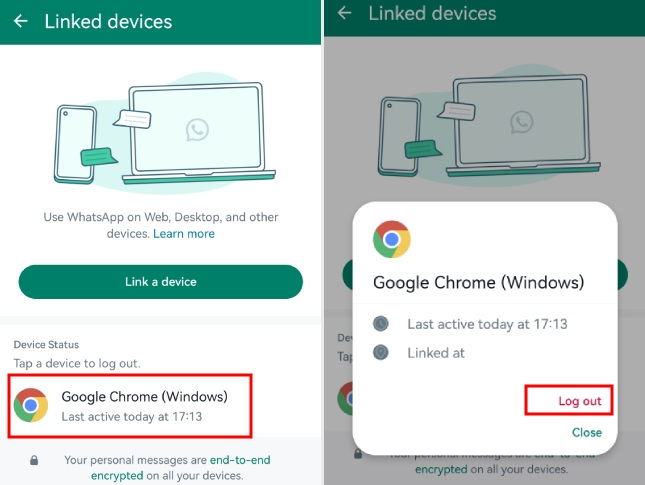
En WhatsApp para iPhone
- Paso 1. Ve a 'Configuración' > 'Dispositivos vinculados'.
- Paso 2. Toca en el dispositivo en el que has iniciado sesión.
- Paso 3. Toca 'Cerrar sesión'.
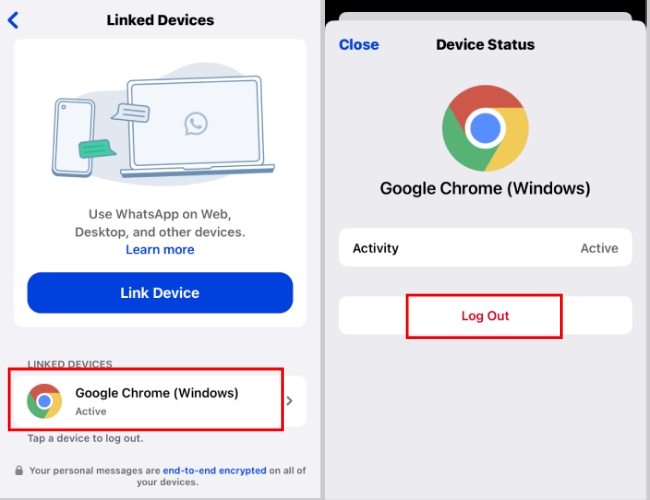
Conclusión
Solucionar problemas como las notificaciones de WhatsApp que no funcionan puede requerir un poco de paciencia y un enfoque metódico. Con los pasos prácticos descritos en este artículo, estarás bien encaminado para solucionar, diagnosticar y resolver este inconveniente. Recuerda, si los métodos anteriores aún no funcionan, contacta con el soporte de WhatsApp para obtener ayuda profesional.
Con nuestra función de sincronización de notificaciones de WhatsApp, puedes mantenerte al día con la actividad de WhatsApp de tu hijo en tiempo real. Ya sea que estés rastreando sus mensajes o asegurándote de la adecuación de los contactos, AirDroid Parental Control te tiene cubierto.










Deja una respuesta.